SearchGPT: Deine neue Art, das Internet zu durchstöbern
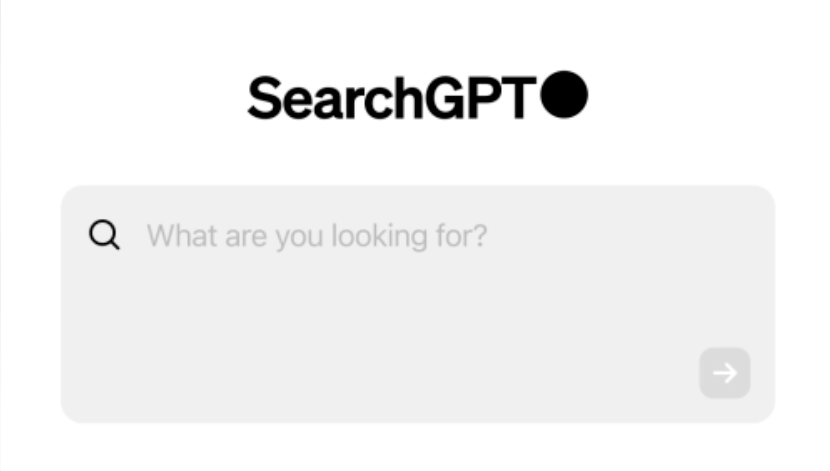
SearchGPT Deine neue Art, das Internet zu durchstöbern Hast du genug davon, endlos durch das Internet zu klicken, nur um die Informationen zu finden, die du suchst? Stell dir vor, du könntest eine Frage stellen und direkt die Antwort erhalten, ohne dich durch zahlreiche Links kämpfen zu müssen. Klingt nach Science-Fiction? Mit SearchGPT, der neuesten Innovation von OpenAI, wird dieser Traum zur Realität. Lass uns genauer schauen, wie du es nutzen kannst. Inhaltsverzeichnis Was ist SearchGPT? SearchGPT ist eine KI-gesteuerte Suchmaschine, die viel mehr kann als nur Links zu zeigen. Stell dir vor, du hast einen persönlichen Assistenten, der den Kontext deiner Anfragen versteht und dir direkt maßgeschneiderte Antworten liefert. Keine komplizierten Suchoperatoren, keine Filter – einfach fragen und die Antwort erhalten. Das klingt nicht nur praktisch, sondern kann auch deine Art, das Internet zu durchsuchen, völlig verändern. KI Tipp Text Wie funktioniert SearchGPT? Die künstlich intelligente Suchmaschine von OpenAi basiert auf einem fortschrittlichen Sprachmodell, das Millionen von Texten analysiert hat, um menschliche Sprache zu verstehen und darauf zu reagieren. Im Gegensatz zu herkömmlichen Suchmaschinen, die lediglich Schlüsselwörter suchen, erkennt SearchGPT die Bedeutung deiner Frage. Wenn du zum Beispiel fragst, „Wie bereite ich ein veganes Curry zu?“, bekommst du direkt ein detailliertes Rezept – ohne dass du dich durch endlose Webseiten klicken musst. Die Vorteile von SearchGPT? Warum solltest du auf SearchGPT umsteigen? Hier sind einige der größten Vorteile: Einfachheit: Du stellst eine Frage und erhältst eine direkte Antwort, ohne Umwege. Zeitersparnis: Schluss mit stundenlangem Suchen. Du bekommst die Informationen sofort. Präzision: Dank des Verständnisses für den Kontext erhältst du genau die Informationen, die du brauchst. Komfort: DU kannst deine Suchanfragen nicht nur am Desktop, sondern auch auf deinem Smartphone machen – perfekt für unterwegs! Im Vergleich zu traditionellen Suchmaschinen wie Google bietet dir die Lösung von OpenAI keine Sammlung von Links, sondern direkte, verständliche Antworten. Wenn du zum Beispiel nach „den besten SEO-Strategien für 2024“ fragst, gibt dir SearchGPT eine Zusammenfassung der wichtigsten Trends und Tipps, die du direkt umsetzen kannst. Keine zusätzlichen Klicks, keine Ablenkungen – nur relevante Informationen. Ein Beispiel aus der Praxis Stell dir vor, du bist auf einer Konferenz und möchtest schnell die aktuellen Entwicklungen in der Künstlichen Intelligenz nachlesen. Mit SearchGPT fragst du einfach „Was sind die neuesten KI-Trends?“ und bekommst direkt eine prägnante Antwort, die du sogar im Gespräch erwähnen kannst. So bleibst du stets informiert, ohne mühsam recherchieren zu müssen Wo kannst du SearchGPT nutzen? SearchGPT ist aktuell als Chrome-Erweiterung verfügbar, die du direkt in deinem Browser installieren kannst. Nach der Installation wird ein kleines Symbol in deiner Chrome-Symbolleiste angezeigt. Klicke einfach darauf, um SearchGPT zu öffnen und sofort loszulegen. So installierst du die Chrome-Erweiterung: Öffne den Chrome-Webstore über diesen Link. Klicke auf „Hinzufügen“ und folge den Anweisungen. Nach der Installation kannst du die Erweiterung jederzeit über das Icon in der Symbolleiste starten. Nutzung auf anderen anderen Plattformen? SearchGPT ist nicht nur als Chrome-Erweiterung verfügbar, sondern kann auch direkt über die OpenAI-Website genutzt werden. Logge dich einfach in dein Konto ein, und du kannst sofort loslegen, egal ob auf deinem Computer, Tablet oder Smartphone. Halte dich auf der OpenAI-Website auf dem Laufenden, um zu erfahren, wann und ob du die intelligente Suchmaschine auch für andere Browser und Plattformen verfügbar sein wird. Was bringt die Zukunft von SearchGPT? SearchGPT steckt aktuell noch in den Kinderschuhen, aber die Entwicklung schreitet rasend schnell voran. Denkbar ist der Einsatz in vielen Bereichen, von der Medizin über die Rechtsprechung bis hin zur Bildung. Stell dir vor, du könntest eine medizinische Frage stellen und sofort eine fundierte Antwort erhalten, die auf den neuesten Studien basiert. Diese Technologie könnte unser Leben in vielen Bereichen erleichtern und verbessern. Fazit: Warum solltest du SearchGPT ausprobieren?? SearchGPT könnte deine Online-Suche revolutionieren. Es ist nicht nur effizient, sondern auch extrem benutzerfreundlich. Anstatt Zeit mit unnötigen Klicks zu verschwenden, erhältst du genau das, was du brauchst. Egal, ob du komplexe Fragen hast oder einfach nur schnell eine Antwort benötigst – SearchGPT ist zur Stelle. Behalte diese Technologie im Auge, denn sie könnte bald ein unverzichtbarer Bestandteil deines digitalen Alltags werden. Installiere jetzt die Chrome-Erweiterung und erlebe die Zukunft des Suchens! Hast du Fragen? Sag uns bescheid, wenn wir dir bei deiner KI-Integration helfen können Jetzt Hilfe erhalten
WordPress Startseite festlegen

WordPress Startseite festlegen Alles, was du hierzu wissen musst! WordPress Startseite festlegen. In diesem Beitrag zeigen wir dir, wie du die Startseite deiner WordPress Webseite festlegen kannst und welche Möglichkeit für dich am besten passt ist. Deine Startseite ist das Aushängeschild deines Unternehmens. Sie vermittelt den ersten Eindruck bei Besuchern deiner Webseite und entscheidet oft darüber, ob ein Besucher zu einem Kunden wird oder lieber zur Konkurrenz geht. Wir gehen heute jeden einzelnen Schritt durch, damit von Anfang an der erste Eindruck nicht der letzte bleibt. Lass uns starten! Inhaltsverzeichnis Eine Startseite mit WordPress erstellen Im ersten Schritt müssen wir selbstverständlich erst einmal eine Seite in WordPress erstellen, die du dort später als Startseite festlegen kannst. 1.) Logge dich hierzu bitte in dein WordPress-Dashboard unter „https://meine-seite.de/wp-admin“ ein. 2.) In deinem WordPress-Backend siehst du jetzt auf der linken Seite mehrere Auswahlmöglichkeiten. Bitte gehe hier auf „Seiten“ und dort auf „Neue Seite erstellen“. Wordpress Tipp Indem du mit einem Rechtsklick die Seite „Neue Seite erstellen“ in einem neuen Tab öffnest, kannst du später leichter zurück zum Dashboard navigieren. Im WordPress-Dashboard eine „Neue Seite erstellen“. 3.) Im nächsten Schritt legst du den Seitentitel für deine WordPress Seite fest. Es ist empfehlenswert, den Titel „Start“, „Startseite“ oder, falls du deine Seite in Englisch erstellst „Home“ zu benennen. 4.) Klicke anschließend oben rechst auf „Veröffentlichen“, um den Vorgang abzuschließen. „Seitentitel“ benennen und WordPress Seite „veröffentlichen“. Die Startseite mit Elementor veröffentlichen Wir als Webagentur nutzen den PageBuilder „Elementor Pro“ um Webseiten für uns und unseren Kunden zu erstellen. Mit Hilfe von Elementor ist es uns möglich nahezu jedes vorstellbare Design umzusetzen. Klicke hierzu einfach anstelle von „Veröffentlichen“ auf „Mit Elementor bearbeiten“. WordPress Seite mit Elementor bearbeiten und veröffentlichen. Es ist empfehlenswert den Elementor Page Builder als Plugin zu downloaden. Nachdem du deine Seite wie oben beschrieben erstellt hast, kannst du indem du auf den Button „Mit Elementor bearbeiten“ klickst, deine neue Seite ganz nach deinen Wünschen designed und Inhalte einfügen. Solltest du weitere Funktionen benötigen empfiehlt es sich die Pro-Version von Elementor zu erwerben. Sie kostet 59,00 Euro jährlich und bietet eine Vielzahl von Erweiterungen und dem vorteilhaften „Theme Builder. Mit dem Theme Builder kannst eigene Templates erstellen – wie z.B. Kopf- und Fußzeilen, oder 404-Seiten. WordPress Startseite festlegen dynamisch, statisch oder beides? In WordPress gibt es grundsätzlich zwei Möglichkeiten deine Startseite anzeigen zu lassen: „Statisch“ oder „Dynamisch“ Hier erfährst du Schritt für Schritt, wie du deine WordPress Startseite definierst und welche Optionenen du verwenden kannst: Was ist eine statische Seite bei Worpress? Eine statische Seite bei WordPress ist eine Webseite, deren Inhalt sich nicht regelmäßig ändert. Im Gegensatz zu Blogbeiträgen, die in chronologischer Reihenfolge erstellt und oft aktualisiert werden, bieten statische Seiten zeitlose Informationen, die dauerhaft relevant sind. Typische Beispiele für statische Seiten sind die „Über uns“-Seite, „Kontakt“-Seite oder die Startseite eines Unternehmens. Vorteile einer statischen Seite: Zeitlose Informationen: Ideal für Inhalte, die langfristig relevant bleiben, wie Unternehmensprofile oder Kontaktinformationen. Einfache Navigation: Statische Seiten sind oft Teil der Hauptnavigation und bieten den Besuchern schnellen Zugang zu wichtigen Informationen. SEO-Freundlichkeit: Sie können gezielt für Suchmaschinen optimiert werden und bieten stabile SEO-Performance. Geringer Wartungsaufwand: Da der Inhalt selten aktualisiert werden muss, sind sie pflegeleicht. Schnellere Ladezeiten: Sie laden schneller, da keine Datenbankabfragen erforderlich sind. Was ist eine dynamische Seite bei WordPress? Dynamische Seiten bei WordPress sind Webseiten, deren Inhalte sich häufig ändern und automatisch aktualisiert werden. Sie ziehen Informationen aus einer Datenbank und präsentieren sie in Echtzeit. Typische Beispiele für dynamische Seiten sind Blogbeiträge, Nachrichtenseiten oder Produktseiten in einem Online-Shop. Vorteile einer dynamischen Seite: Aktualität: Inhalte können schnell und einfach aktualisiert werden, was sie ideal für Blogs, Newsportale oder E-Commerce-Websites macht. Interaktivität: Dynamische Seiten können interaktive Elemente wie Kommentarfelder, Formulare oder Nutzeranmeldungen enthalten. Personalisierung: Inhalte können auf Basis von Nutzerverhalten und -präferenzen angepasst werden. Automatisierung: Automatisierte Prozesse ermöglichen regelmäßige Updates ohne manuellen Aufwand. Startseite über WordPress festlegen In der ersten Variante zeigen wir dir, wie du deine Startseite direkt über das WordPress-Dashboard definierst. 1.) In deinem WordPress-Backend siehst du jetzt auf der linken Seite mehrere Auswahlmöglichkeiten. Bitte gehe hier auf „Einstellungen“ und dort auf „Lesen“. WordPress-Dashboard. „Einstellungen“ wählen und dort auf „Lesen“ klicken“. Jetzt kannst du auswählen, welche Option deine Homepage zeigen soll: „Deinen letzten Beitrag“ oder „eine statische Seite“. Unter Einstellungen „Lesen“ die Option „Statisch“ oder „Dynamisch“ auswählen. Wähle anschließend über die Reiter „Homepage“ oder „Beitragsseite“ im Drop-Down-Menü deine gewünschte Seite aus. Hier solltest du deine Startseite, die du eben erstellt hast auswählen. Im WP-Dashboard die Seite für die Startseite festlegen Fertig! Startseite über den WordPress Customizer festlegen Eine weitere Möglichkeit besteht, deine Startseite über den WordPress Customizer einzustellen. Gehe hierzu bitte oben links auf „Zur Website“. Im WP-Dashboard oben links zur Webseite gehen. Jetzt siehst du oben – wie im Bild angezeigt, die Möglichkeit „Customizer“ auszuwählen. Klicke bitte auf „Customizer“. Wähle oben links „Customizer“ aus. Sobald sich das Einstellungsfeld links öffnet, gehst du auf „Homepage-Einstellungen“. Im WordPress Customizer „Homepage Einstellungen“ auswählen Jetzt siehst du dieselben Einstellungsmöglichkeiten, wie zuvor über die Einstellungsfunktion deines WP-Dashboards. Definiere hier deine „Startseite“ oder „Deinen letzten Beitrag“. Unter den „Homepage Einstellungen“ Startseite definieren. Fertig! Wenn die Einstellungen der WordPress Startseite nicht funktioniert Wenn das Festlegen einer Startseite in WordPress nicht funktioniert, kann das verschiedene Gründe haben. Hier sind einige häufige Ursachen und ihre Lösungen: 1. Fehlende WordPress-Einstellungen Grund: Die Startseiteneinstellungen sind nicht korrekt konfiguriert. Lösung: Gehe zu Einstellungen > Lesen und stelle sicher, dass du unter „Deine Homepage zeigt“ entweder „Eine statische Seite (unten auswählen)“ auswählst und die entsprechende Seite als Startseite festlegst. 2. Probleme mit dem Theme Grund: Das verwendete Theme unterstützt möglicherweise die Konfiguration der Startseite nicht richtig oder hat eigene Einstellungen. Lösung: Überprüfe die Theme-Einstellungen unter Design > Anpassen. Einige Themes haben spezielle Einstellungen für die Startseite. Wenn das Problem weiterhin besteht, versuche, auf ein Standard-Theme wie „Twenty Twenty-One“ oder „hello-Elementor“ zu wechseln, um zu sehen, ob das Problem damit behoben wird. 3. Cache-Probleme Grund: Browser- oder Server-Cache können verhindern, dass die Änderungen sichtbar werden. Lösung: Leere den Cache deines Browsers und, falls vorhanden, den Cache des Caching-Plugins auf deiner WordPress-Seite. Du
